CODESYS TargetVisu for Linux SL
ユースケース
CODESYS TargetVisu for Linux SL 視覚化の表示を管理する、独立した小さなランタイム システムです。 CODESYS TargetVisu for Linux SL 以下のユースケースをカバーします。
CODESYS TargetVisu for Linux SL さまざまな方法で設定できます:
別のコントローラに接続するリモートTargetVisuとして
コントローラ上で直接動作するローカルターゲット/ビューとして
このユースケースは、リアルタイム要求のあるコントローラーには適していません。
詳細については、以下を参照してください。 パフォーマンス最適化
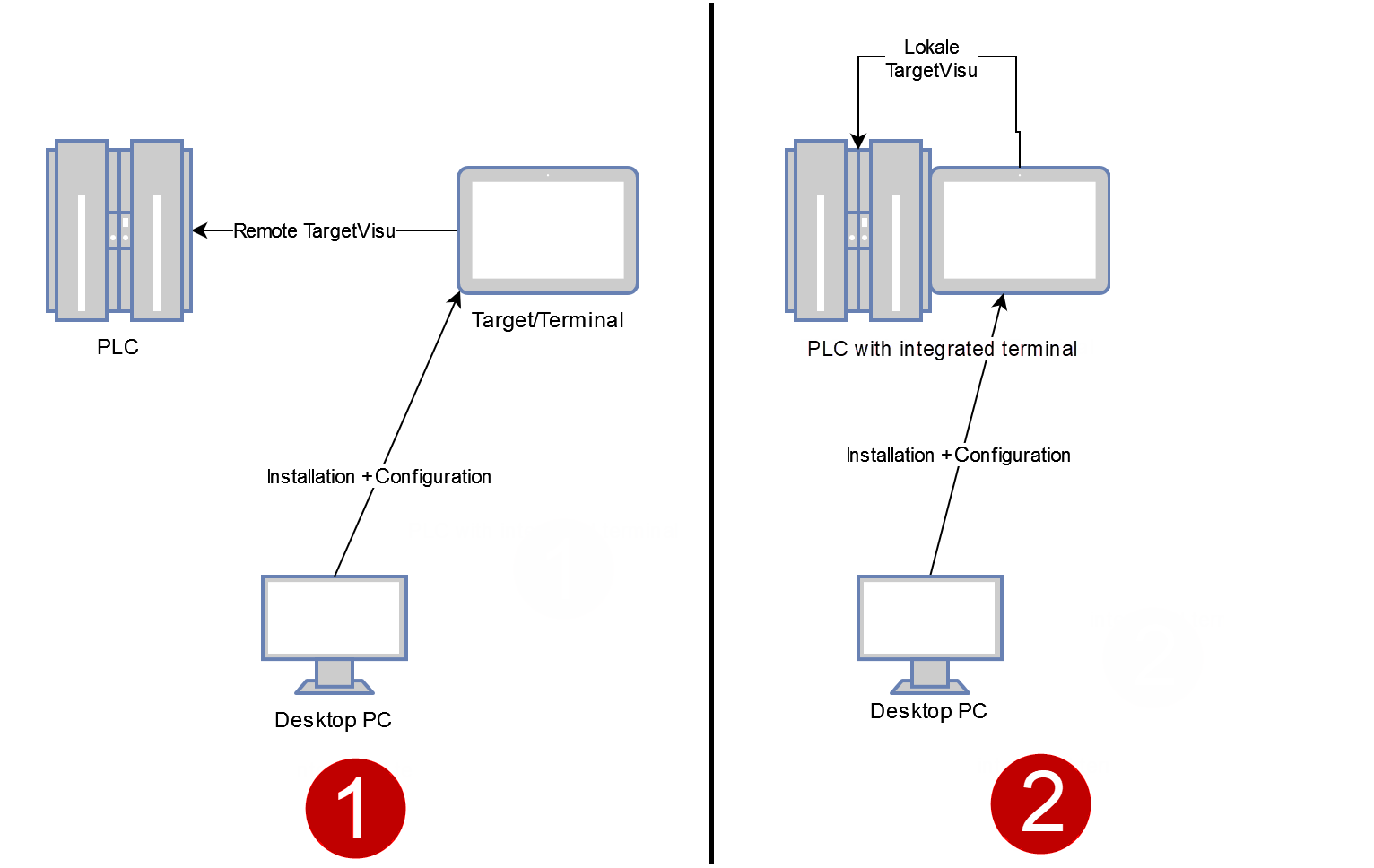
従来のターゲット視覚化と比較して、 CODESYS TargetVisu for Linux SL 次のような利点があります。
プロセスは互いに分離されており、視覚化にエラーが発生しても、自動的にマシンが停止することはありません。
視覚化に必要なコンポーネントが少ないため、消費するリソースも少なくなります。
すべてのコミュニケーションは CODESYS 通信プロトコルなので安全です。
要件
使用できる CODESYS TargetVisu for Linux SLシステムは次の要件を満たしている必要があります。
システムに次のライブラリをインストールする必要があります。
libqt6core6
libqt6gui6
libqt6widgets6
libqt6network6
libqt6svg6
libqt6webenginewidgets6
libqt6webenginecore6
libqt6webenginequick6
libqt6webview6
libqt6webviewquick6
libqt6qmlworkerscript6
libqt6quickshapes6
libqt6quickcontrols2-6
libqt6quickcontrols2impl6
libqt6quicktemplates2-6
qml6-module-qtqml-workerscript
qml6-module-qtquick-controls
qml6-module-qtquick-shapes
qml6-module-qtquick-templates
システムにデスクトップ環境をインストールする必要があります。次に例を示します。
Xfce
KDE
gnome
lxde
物理ディスプレイをターゲット デバイスに接続する必要があります。
X-Forwarding または類似のものとの使用はテストされていません。
重要
Qt バージョン 6.4.2 以上をインストールする必要があります (たとえば、少なくとも Debian 12 または Ubuntu 23.10)。
使用 CODESYS TargetVisu for Linux SL プロジェクトで
重要
使用するには CODESYS TargetVisu for Linux SLを無効にする必要があります クライアントアニメーションとネイティブ要素のオーバーレイをサポート Visualization Manager のオプション。
デバイス ツリーで、Visualization Manager を選択します。
挿入する リモートターゲットVisu その下のオブジェクト。
デバイス エディターでリモート TargetVisu を開き、そこで必要な開始視覚化を定義します。
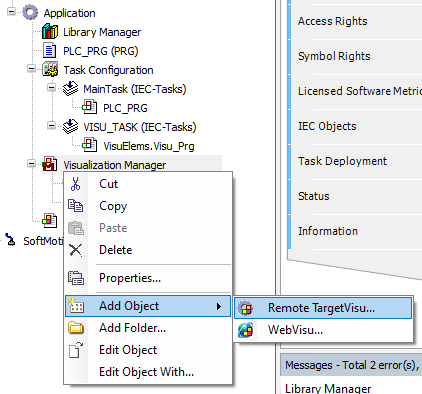
インストール CODESYS TargetVisu for Linux SL 対象デバイス上
をクリックします ツール → コントロール SL をデプロイ メニューコマンド。
ザル デプロイコントロール SL タブが開きます。
コントローラーとの接続を確立します。
詳細については、以下を参照してください。 ターゲットシステムへの接続
をクリックします デプロイ タブ。
の中に 製品 リストボックスで、次の項目を選択します。 CODESYS TargetVisu for Linux SL 製品。
の中に バージョン リストボックスで、目的のバージョンを選択します。
をクリックします インストール ボタン。
重要
インストールに使用するアカウント CODESYS TargetVisu for Linux SL デバイスにログインするために使用するアカウントと同じアカウントである必要があります。
CODESYS 必要なライブラリがすべてインストールされており、Qt が少なくとも上記で指定したバージョンで使用可能であることを確認します。ターゲットの視覚化を使用する前に、ターゲット デバイスを 1 回再起動する必要があります。
トラブルシューティング
前に CODESYS TargetVisu for Linux SL バージョン 4.13.0.0
ローカルログインに失敗する
インストール後にログインしたときに黒い画面が表示され、その後ログイン画面が再び表示される場合は、エラーが発生している可能性があります DISPLAY 設定されている環境変数。これを確認するには、次の項目をクリアします。 ログイン時に X Display + User を設定 のターゲットビジュアライゼーションの設定ダイアログにあるオプション CODESYS。後でターゲットデバイスにログインできたら、次の出力を確認してください echo $DISPLAY。この値をに入力してください /etc/default/codesysvisualization 値について XDISPLAY そしてやり直してください。